Előfordulhat, hogy egy cellát két kisebb cellára szeretne felosztani egy adott oszlopon belül. Ezt sajnos nem teheti meg az Excelben. Ehelyett létrehozhat egy új oszlopot a felosztani kívánt cellát tartalmazó oszlop mellett, majd feloszthatja a cellát. A cellák tartalmát is feloszthatja több szomszédos cellára.
A következő képernyőképen egy példa látható erről:
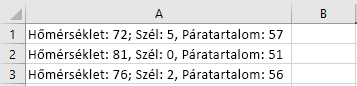
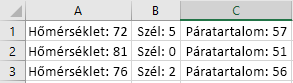
Egy cella tartalmának felosztása két vagy több cellára
Megjegyzés: Webes Excel nem rendelkezik a Szövegből oszlopok varázslóval. Ehelyett függvényekkel feloszthatja a szöveget különböző oszlopokra.
-
Jelölje ki a felosztani kívánt tartalmú cellát vagy cellákat.
Fontos: A tartalom felosztása felülírja a jobb oldalon lévő következő cella tartalmát, ezért ügyeljen arra, hogy ez a cella üres legyen.
-
Lépjen az Adateszközök > szövegből oszlopokba >.Ekkor megnyílik a Szövegből oszlopok parancs.
-
Jelölje ki az elválasztójeleket vagy határolójeleket a cellatartalom felosztásához, majd válassza az Alkalmaz lehetőséget.










